La función CAMBIAR evalúa un valor (llamado "la expresión") comparándolo con una lista de valores y devuelve el resultado correspondiente al primer valor coincidente. Si no hay ninguna coincidencia, puede devolverse un valor predeterminado opcional.
Nota: Esta característica está disponible en Windows o Mac si tiene Office 2019 o si tiene una suscripción a Microsoft 365. Si es suscriptor de Microsoft 365, asegúrese de tener instalada la versión más reciente de Office.
Sintaxis
CAMBIAR (expresión, valor1, resultado1, [valor predeterminado o valor2, resultado2],... [valor predeterminado o Valor3, resultado3])
|
Argumento |
Descripción |
|---|---|
|
Expresión
|
Expresión es el valor (p. ej., número, fecha o algún texto) que se comparará con el valor1...valor126. |
|
value1…valor126 |
valorN es un valor que se comparará con la expresión. |
|
resultado1... resultado126 |
ResultadoN es el valor que se devolverá cuando el argumento valorN correspondiente coincida con la expresión. ResultadoN y se debe proporcionar para cada argumento valorN correspondiente. |
|
Predeterminado
|
El valor predeterminado es el valor devuelto en caso de que no se encuentren coincidencias en las expresiones valorN . El argumento de valor predeterminado se identifica por no tener una expresión resultadoN correspondiente (vea los ejemplos). El valor predeterminado debe ser el argumento final de la función. |
Dado que las funciones están limitadas a 254 argumentos, puede usar hasta 126 pares de argumentos de valor y resultado.
Información general
En su forma más sencilla, la función CAMBIAR corresponde a la siguiente:
-
=CAMBIAR(Valor que debe cambiarse, Valor con el que coincidirá1... [2-126], Valor que se devolverá si existe una coincidencia1... [2-126], Valor que se devolverá si no existe ninguna coincidencia)
En ella, podrá evaluar hasta 126 valores coincidentes y resultados.
Vea la fórmula siguiente:
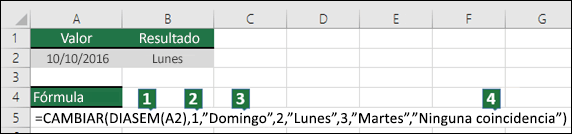
-
¿Cuál es el valor que debe cambiarse? En este caso, DIASEM (A2) es igual a 2.
-
¿Con qué valor desea que coincida? En este caso, con 1, 2 y 3.
-
Si existe una coincidencia, ¿qué desea que se devuelva como resultado? En este caso, se devolvería Domingo para el valor 1, Lunes para el 2 y Martes para el 3.
-
Valor predeterminado que se devolverá si no hay ninguna coincidencia. En este caso, se devolverá el texto "Ninguna coincidencia".
Nota: Si ninguno de los valores coincide y no se proporciona ningún argumento predeterminado, la función CAMBIAR devolverá el error #N/D!.
Ejemplos
Puede copiar los datos de ejemplo de la tabla siguiente y pegarlos en la celda A1 de una hoja de cálculo nueva de Excel para ver el funcionamiento de la función CAMBIAR. Si las fórmulas no muestran los resultados, puede seleccionarlas y, a continuación, pulsar F2 > Entrar. Si lo necesita, puede ajustar el ancho de las columnas para ver todos los datos.
Ejemplo
|
Valor |
Fórmula |
Resultado |
|---|---|---|
|
2 |
=CAMBIAR(DIASEM(A2),1,"Domingo",2,"Lunes",3,"Martes","Ninguna coincidencia") |
Puesto que A2 = 2 y Lunes es el argumento de resultado correspondiente al valor 2, CAMBIAR devuelve Lunes |
|
99 |
=CAMBIAR(A3,1,"Domingo",2,"Lunes",3,"Martes") |
Puesto que no hay ninguna coincidencia ni ningún otro argumento, CAMBIAR devuelve #N/A! |
|
99 |
=CAMBIAR(A4,1,"Domingo",2,"Lunes",3,"Martes","Ninguna coincidencia") |
Ninguna coincidencia |
|
2 |
=CAMBIAR(A5,1,"Domingo",7,"Sábado","Día laborable") |
Día laborable |
|
3 |
=CAMBIAR(A6,1,"Domingo",2,"Lunes",3,"Martes","Ninguna coincidencia") |
Martes |
¿Necesitas más ayuda?
Siempre puede preguntar a un experto en Excel Tech Community u obtener soporte técnico en Comunidades.
Vea también
Información general sobre fórmulas en Excel
Cómo evitar la ruptura de las fórmulas
Buscar y corregir errores en fórmulas
Métodos abreviados de teclado y teclas de función en Excel
Funciones lógicas (referencia)







